Често се изисква качване на изображение, за да се докажевашата точка, например, на форум. Предоставянето на изображение с вашето изказване ви позволява да предадете вашето съобщение по-добър начин и улеснява читателя да разбере какво се опитвате да кажете. Така че е по-добре както авторът, така и читателят да общуват, когато има изображения. Въпреки това, включително изображенията, изисквате първо да ги качите и много уебсайтове и форуми не ви позволяват директно да качвате изображения на техните сървъри. Трябва да качите желаната снимка на хостинг услуга и след това да предоставите връзката й заедно с вашия текст. Уебсайтове като 9Gag, Reddit и Digg не хостват изображенията, публикувани от потребителите на техните собствени сървъри. Ето защо повечето потребители качват изображения на уебсайтове за хостинг на изображения, като Imgur.com, Minus, ImageShack.us и т.н. Imgur е уебсайт за хостинг и споделяне на изображения, който предлага както базирани на акаунти, така и анонимни услуги за качване на изображения. Днес ние имаме инструмент за вас Hyperdesktop което ви позволява бързо да качвате изображения в Imgur и да създавате URL адрес, което ви позволява да го споделяте в интернет с други хора.
Освен че е инструмент за качване на Imgur, тойсъщо така ви позволява да правите екранни снимки и да извършвате прости функции за редактиране върху тях. Можете да заснемете целия екран или избран регион на вашия екран. След като бъде заловен, вграденият редактор на изображения ви позволява да вмъквате текст и да рисувате върху изображението с писалка. Чертежът и текстът могат да бъдат добавени към екрана в няколко цвята и размера.

След инсталирането, инструментът може да бъде достъпен от системната област. Щракнете с десния бутон върху иконата си, за да разкриете опции за отваряне на прозорец, заснемане на селективен екран (регион) и заснемане на екрана (цял екран).
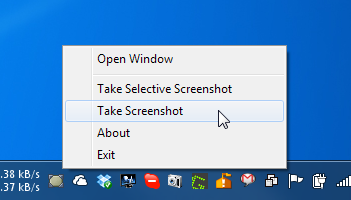
Главният прозорец ви позволява да качвате изображения отпросто ги влачите и пускате през основния интерфейс. Освен това можете да заснемате екранни снимки с помощта на предоставените бутони. Когато се качи екранна снимка, се генерира URL адрес и се показва в долната половина на основния интерфейс.
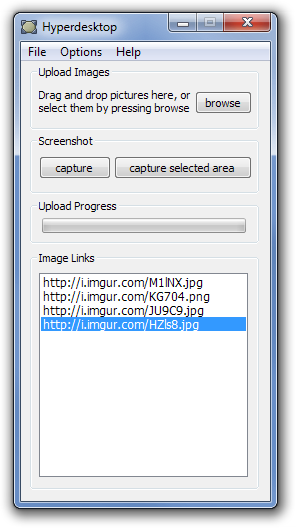
В диалоговия прозорец „Предпочитания“ може да се осъществикато го изберете от менюто с опции в горната част. Позволява ви да конфигурирате Общи настройки, Поведение на приложението, да определите услугата за качване от Imgur или FTP сървър и да настроите FTP сървъра, да изберете бързи клавиши за правене на снимки на екрана и да деинсталирате програмата заедно с всичките й настройки.
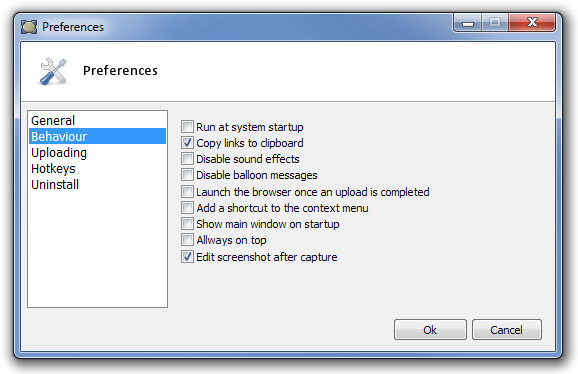
Hyperdesktop работи както в 32-битови, така и в 64-битови версии на Windows XP, Windows Vista, Windows 7 и Windows 8.
Изтеглете Hyperdesktop













Коментари